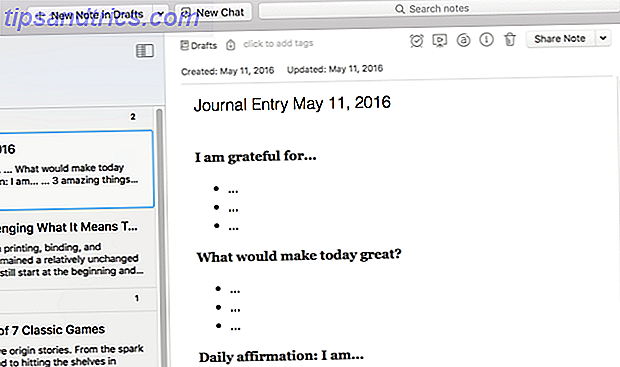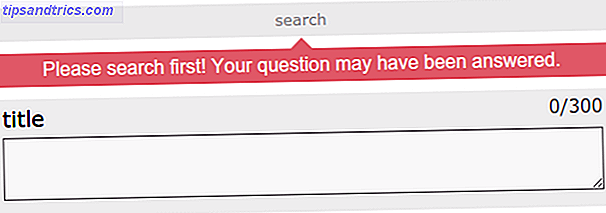Har du för många flikar öppna i Firefox? Kanske vill du börja stänga dem för att återställa webbläsarens hastighet 5 Lite kända faktorer som kan påverka din webbläsars hastighet 5 Lite kända faktorer som kan påverka din webbläsares hastighet Det finns få datorrelaterade problem som är mer irriterande än en långsam webbläsare. Om din bläddring hålls tillbaka, kolla på de här fem sakerna för att få det tillbaka i snabb takt. Läs mer eller reducera röran? Men innan du gör, vill du spara dem alla så att du inte slår av misstag på några viktiga.
Lyckligtvis finns det ett snabbt trick du kan använda för att kopiera alla webbadresser till dina öppna flikar. Då kan du klistra in dem i anteckningsblock eller en liknande textredigeringsapp. De 6 bästa Windows Anteckningsalternativen De 6 bästa Windows Anteckningsblockalternativen Anteckningsblocket är för enkelt, men Microsoft Office är overkill? Om du letar efter en Notepad ersättning, här är de ledande alternativen. En kommer att vara perfekt för dig. Läs mer för förvaring.
I Firefox klickar du på menyn längst upp till höger och väljer sedan Alternativ . Välj fliken Allmänt på vänster sidofält och leta efter startsidan . Om det finns en URL listad här, bör du kopiera och klistra in den någonstans för att tillfälligt säkerhetskopiera den.
När det är säkert, klicka på knappen Aktuella sidor om du vill lägga till webbadressen från varje flik till fönstret Startsida . Klicka inuti fältet och tryck Ctrl + A för att välja all text, sedan Ctrl + C för att kopiera den. Då kan du klistra in det i Anteckningar eller Word för att få en lista över alla webbadresser. Var och en separeras med en pip (|) symbol. Glöm inte att byta ut din egen hemsida när du är klar!
Du kan använda en förlängning för att göra det, men det finns inget behov av att installera något för den här metoden. För fler tips så här, kolla in de bästa sätten att hantera många flikar i Firefox 12 Otroligt användbara sätt att hantera flera flikar i Firefox 12 Otroligt användbara sätt att hantera flera flikar i Firefox Vi behöver alla en förlängning (eller tio!) Att brottas webbläsaren flikar in i inlämningen utan problem. Särskilt du, du fliken hoarder. Läs mer .
Behöver du någonsin kopiera många webbadresser i Firefox? Hur många flikar har du öppet just nu? Låt oss veta i kommentarerna!
Bildkredit: Gajus via Shutterstock